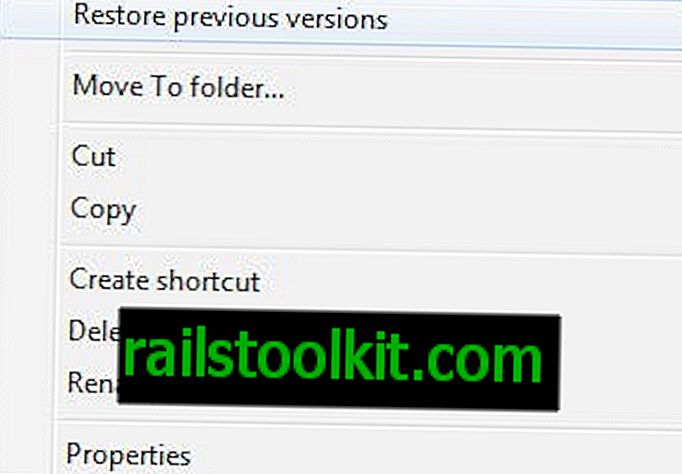Az Acronis True Image 2020 a legfrissebb részlet az Acronis régóta készített biztonsági sorozatában. Ez egy kereskedelmi mentési program, próbaverzióval rendelkezik az Acronis weboldalán, amelyet az érdeklődő felhasználók letölthetnek és tesztelhetnek, mielőtt a vásárlási döntést meghozzák.
A True Image 2020 egyszeri vásárlásként vagy előfizetésként érhető el. A szokásos változat (egyszeri vásárlás) 49, 99 dollárra érhető el. A haladó és a prémium előfizetési verziók évente 49, 99 és 99, 99 dollárra érhetők el. A különbségekről bővebben később a felülvizsgálatban olvashat.
Először az alapok: az Acronis True Image a Microsoft által támogatott Windows operációs rendszer minden olyan otthoni verziójára elérhető, amelyet a Microsoft támogat, valamint az Apple Mac OS X 10.11 vagy újabb verziókhoz. Vannak olyan alkalmazások is iOS és Android számára, amelyek biztonsági másolatot készítenek a telefon adatokról a számítógépekre.
A Windows próbaletöltése 600 megabájt; elég nehéz. Kicsit bajba kerültem a telepítővel, amikor először futtattam. Kattintson a "telepítés" opcióra, amely megjelenik a végrehajtáskor. Amíg a telepítés a háttérben zajlik, az "install" egy ideig továbbra is megjelenik a telepítőben, ami zavaró. Újra kattintottam, és az egész telepítő ennek következtében megdermedt. A telepítés legközelebb rendben ment, amikor váratlanul vártam, hogy történjen valami.
Tipp : törölje a jelölést a vevői élmény programban való részvételről, hogy elkerülje a Telemetry adatok Acronis felé történő továbbítását.
Vegye figyelembe, hogy a program első indításakor egy fiókot kell létrehoznia, még akkor is, ha a szokásos kiadást használja. A próbaverzió szolgáltatás korlátozott; a Klón lemez szolgáltatás nem érhető el a próbaverzióban.
Acronis True Image 2020

A True Image 2020 felülete nagyon tiszta a kezdetben. Az oldalsó eszköztár megjeleníti a rendelkezésre álló lehetőségeket, a fő panelek biztonsági mentési adatait.
Az aktív eszköz szerepel az egyik ablaktáblán, és a True Image automatikusan hozzáadja azt biztonsági mentési forrásként. A teljes számítógép automatikusan kiválasztásra kerül a biztonsági mentéshez, de lehet, hogy nem mindig szükséges.
A True Image minden meghajtót felvesz egy meghajtó betűvel; a tesztszámítógép egyik meghajtója egy titkosított meghajtó volt, amelyet még nem telepítettek. A biztonsági másolat forrására kattintással lehetősége van átváltani a "teljes PC-ről" mint biztonsági másolat-forrásról a "lemezre és partíciókra" vagy a "fájlok és mappák" -ra.
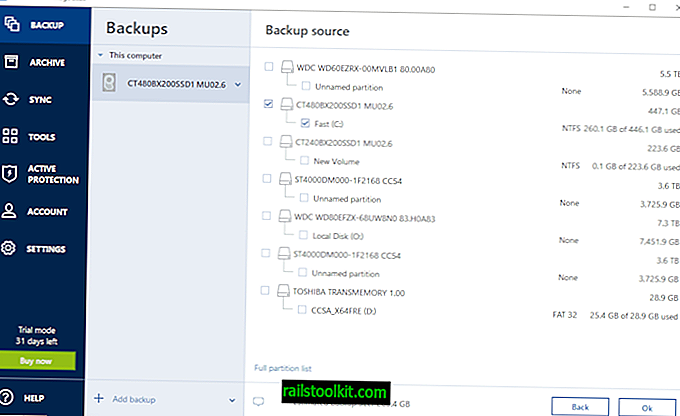
Az alkalmazás megjeleníti az összes meghajtót és partíciót, amikor a „lemez és partíciók” lehetőséget választja. Itt kiválaszthatja a rendszermeghajtót vagy bármilyen partíciót, amelyről biztonsági másolatot szeretne készíteni; ide tartoznak azok a meghajtók is, amelyekhez nincs hozzárendelve meghajtó betű; ha biztonsági másolatot tervez készíteni, akkor testre kell állítania a biztonsági mentési forrást, de jó, hogy ez támogatott.
A biztonsági mentés forrásválasztó oldalán a „teljes partíciók listájára” kattintva megjelenik az összes partíció, pl. A True Image 2020 ugyanazon az oldalon jeleníti meg a szükséges biztonsági mentés méretét, így tudva, hogy legalább egy mentes tárhelyre van szüksége a biztonsági másolat létrehozásához.
A biztonsági mentési céloldal elõre és középpontba helyezi az Acronis Cloud opciót, még akkor is, ha van egy szabványos verziója. Ebben a helyzetben csak akkor haszna, ha a felhasználók ingyenes próbaverzióra jelentkeznek, vagy előfizetést vásárolnak.
A többi lehetőség magában foglalja az adatok biztonsági mentését egy külső meghajtóra vagy egy egyedi hely kiválasztását a biztonsági mentéshez. Ez utóbbi megjeleníti a számítógép meghajtóit, de lehetőséget kínál az FTP vagy NAS használatával történő biztonsági mentésre is.
Mielőtt megnyomná a biztonsági másolat most gombját, érdemes megnéznie a True Image 2020 által biztosított lehetőségeket; ezek a biztonsági mentéssel kapcsolatosak, és a következőket tartalmazzák:
- Ütemezze a biztonsági mentéseket úgy, hogy a feladatok automatikusan futnak. Az alapértelmezett beállítás heti egyszeri, de ezt csak napi, havi, non-stop üzemmódra, vagy akár ütemezés nélkül is megváltoztathatja, ha csak egyszeri biztonsági másolatot kíván létrehozni.
- A biztonsági mentési séma alapértelmezés szerint inkrementális értékre van állítva, ami helyet takarít meg az egymást követő biztonsági mentések számára. Ezt megváltoztathatja más sémákra, például differenciális vagy egyetlen verzióra, és létrehozhat egyéni sémát is.
- A kizárások azokat a helyeket határozzák meg, amelyekről nem készül biztonsági másolat. A lista már el van töltve különféle gyorsítótárakkal és más könyvtárakkal. Törölje a jelölést a "fájlok kizárása" preferenciáról, hogy megbizonyosodjon arról, hogy minden biztonsági másolatot készített-e.
- Állítsa be a biztonsági jelszót és a titkosítási módszert (alapértelmezés szerint nincs).
- Biztonsági mentés engedélyezése.
- Konfigurálja a hibakezelési és értesítési beállításokat.
- Adjon hozzá elő- és utáni parancsokat.
A biztonsági mentési ablakot nem hagyhatja el anélkül, hogy megfosztaná a konfigurációt, hacsak nem indítja el a biztonsági mentési feladatot, vagy nem választja a menüben a „később” lehetőséget.
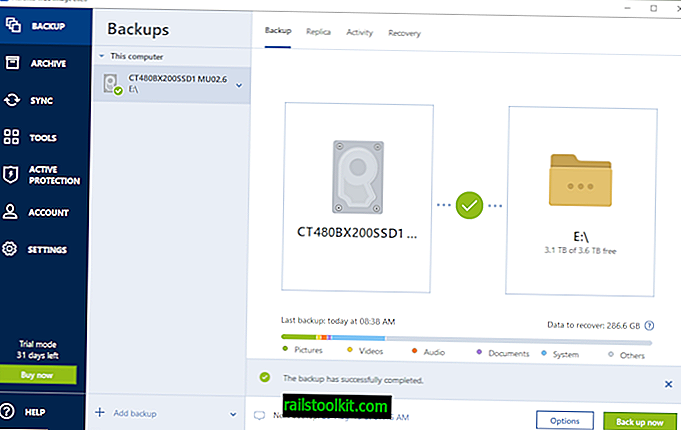
A biztonsági mentések a háttérben futnak, és időbe telik a befejezéshez; mennyi idő függ a forrástól és a rendeltetési helytől, valamint a rendszer teljesítményétől. A teljes rendszerpartíció biztonsági mentése (kb. 230 gigabájt) körülbelül egy órát igényelt. A rendszer abban az időben reagált.
A True Image 2020 egyéb jellemzői
A True Image 2020 számos olyan eszközt tartalmaz, amelyekhez az Eszközök menüből férhet hozzá. Itt található a Rescue Media Builder, ahol mentési lehetőséget hozhat létre, ha a rendszer nem indul, és egy lehetőséget, hogy az univerzális visszaállítási funkció segítségével készítsen biztonsági másolatot egy másik eszközre.
Itt található az elérhető eszközök listája:
- Párhuzamos hozzáférés - távoli hozzáférés a számítógéphez a mobil eszközökről.
- Próbálja ki és döntse el - futtassa a műveleteket próba módban a rendszer változásainak figyelése nélkül, hogy mi történik.
- Rendszertisztítás - törli a számítógép használati előzményeit.
- Acronis Secure Zone - titkosított tárolóhelyet hozhat létre az extra biztonság érdekében.
- Acronis DriveCleanser - véglegesen törli a meghajtók vagy partíciók adatait.
- Harmadik féltől származó eszközök - Log Viewer és Custom WinPE-alapú Media Builder.
Az Acronis True Image 2020 tartalmaz egy aktív védelmi modult, amelynek célja a ransomware és a rendszer rejtjelező támadásainak megakadályozása.
Kritika
A funkcionalitás szempontjából nincs sok kritika, különösen az adatok biztonsági mentése és helyreállítása.
Az Acronis True Image 2020 tesztelt verziójával két fő összecsavarásom van. Először is, hogy az alkalmazást nem lehet teljesen bezárni. Amikor leállítja a fő biztonsági mentési programot, továbbra is van egy Rendszertálca ikon, amelyet nem lehet bezárni. Nincs bezárás gomb sehol, és nem találtam lehetőséget az ikon letiltására sem a program főablakában.
A második csapás az, hogy olyan funkcióknak vannak kitéve, amelyek nem használhatók, ha a szokásos verziót használja. Az Archívum és a Szinkronizálás nem használhatók az oldalsávon, és a biztonsági mentés beállításakor a felhőbe történő mentés lehetősége kiemelkedően fontos.
Az Acronis az oldalsávon található ikonokkal kiemelheti azokat a beállításokat, amelyek a telepített verzióban nem érhetők el.
True Image 2020 verzió összehasonlítása
A True Image 2020 háromféle változatban érhető el: standard, fejlett és prémium. A Standard-t 49, 99 USD egyszeri fizetéssel vásárolják meg. Ahogy a neve is sugallja, ez a legkönnyebb változat; mindkét előfizetési alapú verzió több funkcionalitást kínál, de ez áron jár.
A Standard támogatja a teljes képmentést, a lemezklónozást, a gyors helyreállítást és az univerzális visszaállítást, valamint a védelmet a ransomware és a titkosítás ellen. A támogatás csak online módon érhető el, és a jövőbeli verziók kedvezményekkel is megvásárolhatók.
Az Advanced egy előfizetésen alapuló verzió, amely évente 49, 99 dollárra érhető el. A fő funkció, amelyet hozzáad a programhoz, a felhőalapú biztonsági mentés. Használhatja az új felhő biztonsági mentési replikátor szolgáltatást vagy az Office 365 biztonsági mentési szolgáltatást az összes olyan szolgáltatás mellett, amelyeket a standard verzió támogat. Az új verziók frissítése ingyenes, és telefonos támogatás is rendelkezésre áll.
A prémium évi 99, 99 dollárban kezdődik. 1 terabájtnyi online tárolóval rendelkezik a biztonsági másolatok készítéséhez, és hozzáadja a fájlok és a fájlokon található elektronikus aláírások blockchain tanúsítását a fejlett verzió szolgáltatáskészletéhez. Növelheti a támogatott eszközök tárolását, ami növeli az éves árat. Legfeljebb 5 eszköz és 5 terabájt online tárhely évente 319, 99 dollárért.
Záró szavak
A True Image 2020 Standard egy hatékony biztonsági mentési szoftver, amely a teljes rendszer, partíciók vagy fájlok biztonsági másolatát készíti. Ezt a partíciók klónozását is felhasználhatja, ami nagyszerű az adatok egyik meghajtóról a másikra történő áthelyezéséhez, például a rendszerlemez cseréjéhez.
A biztonsági mentési és visszaállítási műveletek jól működnek, és bár nem nagyszerű, hogy olyan funkcióknak van kitéve, amelyeket nem használhat szokásos felhasználóként, ez olyan dolog, amelyet könnyen figyelmen kívül hagyhat.
Ha kereskedelmi mentési szoftvert keres, érdemes elhoznia egy próbaúthoz. Rengeteg ingyenes biztonsági mentési megoldás érhető el a Windows rendszeren, amelyek hasonló szolgáltatáskészletet kínálnak. Kezdje a Macrium Reflect vagy a Paragon Backup & Recovery Free programmal.
Most Ön: Melyik biztonsági mentési megoldást használ?